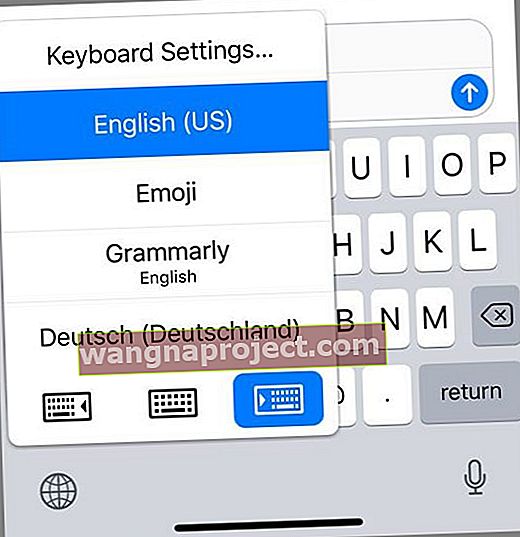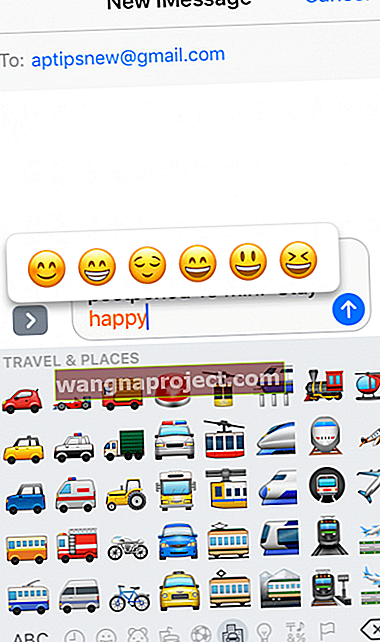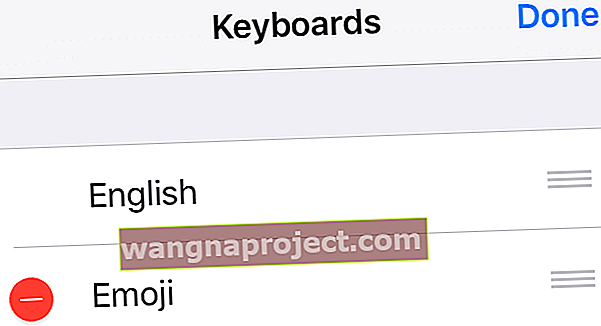Ne place textul! Și odată cu actualizările pentru iMessage în iOS în ultimii ani, textul este, și mai mult, distractiv și captivant. Așadar, când textul nostru predictiv sau tastatura emoji pentru iPhone nu mai apar sau încep să acționeze ciudat, avem nevoie de o soluție rapidă - și avem nevoie acum!
Dacă căutați informații mai generale despre iMessage și Mesaje care nu funcționează, consultați acest articol.
Și dacă descoperiți că mesajele dvs. au dispărut, consultați acest articol mai detaliat.
Așa că hai să ajungem la asta!
Emoji nu funcționează? Video și instrucțiuni de mai jos.

Urmați aceste sfaturi rapide pentru a obține textul predictiv și emoji-urile din nou
- Dezactivați setarea predictivă și apoi activați din nou (și poate și alte setări ale tastaturii)
- Resetați dicționarul tastaturii
- Verificați dacă Emoji este adăugat ca tastatură
- Ștergeți și reinstalați tastatura Emoji
- Trimiteți un iMessage către dvs. cu o grămadă de emoji-uri pentru a iniția emoji-urile predictive care funcționează
În primul rând, Simptomele
Pentru unele iFolks, după actualizarea la cea mai recentă versiune de iOS, textul lor predictiv și funcțiile corecte de tip pentru mesaje și poștă dispar brusc.
Pentru alții, iPhone-urile și iPad-urile lor arată frecvent greșeli de ortografie. Sau verificarea ortografică nu pare să mai funcționeze
Unii dintre cititorii noștri nu văd apariția emojiurilor de text predictiv atunci când tastează cuvinte asociate în mod obișnuit cu emoji (cuvinte precum inimă, pisică, mașină - lucrurile pe care le știm au emoji corelate).
Apoi, Regulile
Pentru emoji-urile iFolks, rețineți că emoji-urile predictive sunt disponibile numai în Mesaje. Această funcție nu este disponibilă în prezent pentru alte aplicații, inclusiv note, e-mail și altele.
Asigurați-vă că introduceți mai întâi mesajul și apoi atingeți tastatura emoji.
Cuvintele înlocuibile cu emoji apar în portocaliu, atingeți doar pentru a înlocui un cuvânt cu un emoji!
De asemenea, înlocuirea emoji-urilor nu funcționează dacă folosiți dictarea pentru a introduce un text. Când utilizați dicțiunea, o tastați manual pentru a vi se oferi sugestii de înlocuire a emoji-urilor.
În cele din urmă, The Cure (s)
Multe dintre problemele noastre iPhone și iDevice sunt ușor de rezolvat prin dezactivarea și apoi reactivarea setărilor de text predictive și a altor setări de tastatură.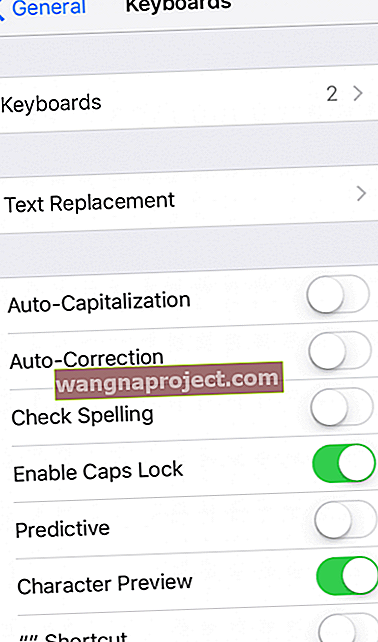
Reporniți setările tastaturii
- Mergi la Setari
- Selectați General
- Derulați în jos și alegeți tastatura
- Glisați aceste setări OFF
- Capitalizare auto
- Auto corecție
- Verifica ortografia
- Comenzi rapide
- Predictiv
- Așteaptă câteva clipe
- Acum, glisați aceste setări din nou pe ON
- Capitalizare auto
- Auto corecție
- Verifica ortografia
- Comenzi rapide
- Predictiv
Reveniți la Mesaje sau e-mail și vedeți dacă textul dvs. predictiv funcționează conform așteptărilor.
Dacă problema dvs. a fost verificatorul ortografic sau corecția automată, verificați dacă acestea funcționează prin scrierea greșită a cuvintelor în mod intenționat. Vedeți dacă iPhone-ul dvs. le corectează.
Resetați dicționarul tastaturii
Una dintre cele mai simple modalități de a controla ortografia învățată a iPhone-ului sau a altor iDevice este să resetați dicționarul tastaturii.
Pentru a reseta dicționarul
- Mergi la Setari
- Selectați General
- Mergeți la Resetare
- Alegeți Resetare dicționar tastatură
Rețineți că, la resetarea tastaturii, eliminați orice cuvinte pe care le-ați adăugat în dicționarul utilizatorului iDevice.
Când utilizați iPhone-ul în mod normal, adăugați cuvinte în dicționarul tastaturii prin respingerea cuvintelor sugerate de iDevice pe măsură ce tastați.
În timp, dispozitivul dvs. iDevice poate acumula o mulțime de cuvinte, inclusiv orice cuvinte pe care le greșiți frecvent. Când atingeți un cuvânt pentru a respinge corecția automată a iPhone-ului, vă adăugați cuvântul în dicționarul utilizatorului.
Deci, resetarea dicționarului de la tastatură șterge toate cuvintele pe care le-ați adăugat - cele pe care le doriți, precum și cele pe care nu le doriți.
IPhone-ul sau iPad-ul dvs. au învățat greșeli de ortografie?
Dacă iPhone-ul sau alt dispozitiv iDevice a învățat doar câteva dintre cuvintele scrise greșit frecvent, există o modalitate rapidă de a-l determina pe iPhone să-i „uite”.
- Mergi la Setari
- Selectați General
- Atinge Tastatură
- Alegeți Înlocuire text
- Atingeți semnul „+”
- Adăugați cuvântul scris greșit în câmpul expresiei
- Adăugați cuvântul scris corect în câmpul de comandă rapidă
Înlocuirea textului
Această caracteristică este, de asemenea, o economie de timp excelentă.
Creați comenzi rapide pentru frazele obișnuite pe care le utilizați frecvent.
Odată creată, comanda rapidă se extinde automat în cuvântul sau expresia pe care o tastați. Destul de util!
Pentru a crea comenzi rapide pentru fraze comune
- Mergi la Setari
- Selectați General
- Atinge Tastatură
- Alegeți Înlocuire text
- Atingeți semnul „+”
- Adăugați o frază sau un cuvânt în câmpul expresiei
- Adăugați alternativa de tip ușor în câmpul de comenzi rapide
- fără spații permise, trebuie să fie un lanț constant de caractere
De exemplu, am creat comanda rapidă „2t” pentru fraza mea preferată „Hai să ajungem la ea!”

Totul despre tastatura dvs. Emoji pentru iPhone
Dacă tastatura emoji de pe iPhone nu apare pentru dvs. sau apare pe cuvinte asociate cu emoji, verificați dacă aveți instalată o tastatură emoji .

Adăugați tastatura iPhone Emoji
- Mergi la Setari
- Selectați General
- Alege tastatură
- Derulați în sus și selectați Tastaturi
- Verificați dacă Emoji este listat ca tastatură
- Dacă nu, selectați Adăugare tastatură nouă și alegeți Emoji
- Reveniți la Setări> General> Tastatură
- Verificați dacă predictivul este activat
- Dacă nu, comutați Predictive ON
Dispozitivele iPhone și iDevices trebuie să aibă descărcată tastatura Emoji în lista Tastaturi pentru a oferi opțiuni emoji. Verificați și vedeți dacă emoji-urile apar acum în Mesaje.
Testați dacă tastatura emoji pentru iPhone funcționează acum
- Deschideți Mesaje
- Atingeți persoana pe care doriți să o trimiteți text
- Tastați un mesaj ca de obicei, dar nu apăsați pe săgeata de trimitere
- Atingeți lung pictograma Globe sau pictograma smiley face pentru a afișa lista tastaturilor instalate și alegeți Emoji
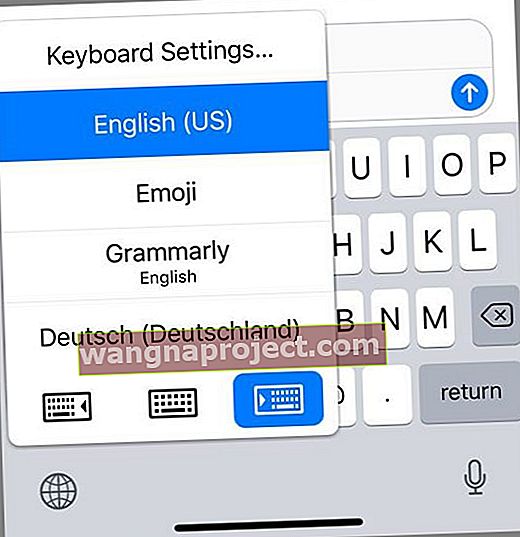
- Atingeți orice cuvânt cu evidențiere portocalie direct în mesajul text pentru al transforma într-un emoji
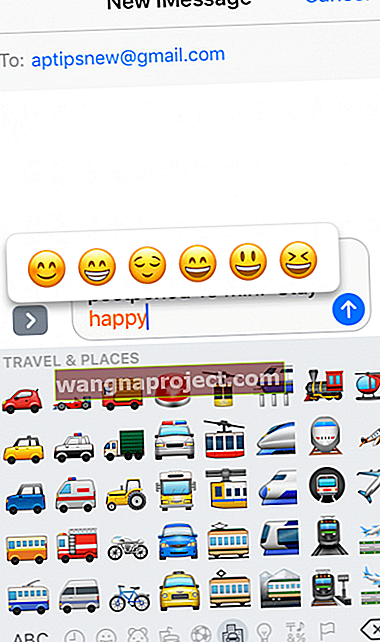
- Dacă nu apar cuvinte evidențiate, în mesajul dvs. nu există potențiale oportunități de înlocuire a emoji-urilor
- Atingeți săgeata de trimitere când ați terminat
Rețineți că unele emojiuri au mai multe cuvinte cheie potențiale.
Pentru acestea, apare o casetă pop-up pentru a alege emoji-ul pe care doriți să îl utilizați.
De exemplu, cuvântul „fericit” are mai multe opțiuni, deci alege doar emoji-ul care te reprezintă cel mai bine!
Dacă emoji-urile încă nu apar
- Mergi la Setari
- Selectați General
- Alege tastatură
- Derulați în sus și selectați Tastaturi
- Dacă tastatura Emoji este listată, alegeți Editați în colțul din dreapta sus
- Ștergeți tastatura Emoji
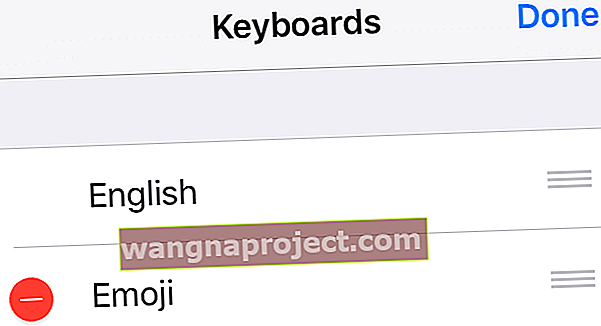
- Reporniți iPhone-ul sau iDevice
- Țineți apăsate butoanele Sleep / Wake și Home timp de 10 secunde până când vedeți sigla Apple
- Reveniți la Setări> General> Tastatură> Tastaturi
- Selectați Adăugați o tastatură nouă și alegeți Emoji
Dacă tastatura emoji pentru iPhone continuă să nu apară
Bine, iată o soluție ciudată, dar cititorii noștri raportează că funcționează. În Mesaje, comutați la tastatura emoji și trimiteți-vă tone de emoji-uri în câteva mesaje.
Apoi reveniți la tastatura engleză și textul predictiv începe să funcționeze! Nu știu de ce funcționează, dar nu-i așa. Dacă aveți informații, vă rugăm să ne anunțați în comentarii. Mulțumiri!
Sfat rapid pentru tastatură Emoji
O modalitate simplă de a ajunge la glisorul predictiv este să țineți apăsată lung pictograma smiley sau pictograma globului lângă bara de spațiu. Apare un meniu rapid cu opțiuni pentru activarea comenzilor rapide și a funcției predictive ON și OFF.
Este, de asemenea, cel mai simplu mod de a comuta între mai multe tastaturi, cum ar fi engleza și Emoji. Pentru a activa sau dezactiva funcția Predictive sau Comenzi rapide, trebuie doar să o comutați și să vedeți dacă acest lucru vă corectează problemele.
V-ați întrebat vreodată cum arată emoji-urile dvs. trimise pe Android și alte telefoane (altele decât iPhone)?
Trăim într-o lume care trimite mesaje textuale - aproape toată lumea în zilele noastre face o anumită cantitate de mesaje text de la tineri la bătrâni. De asemenea, trăim într-o lume cu mai multe platforme, în care iPhone-urile, Android-urile, Windows-ul și alte câteva telefoane rare trimit mesaje text cu viteza fulgerului.
Dacă ați trimis vreodată mesaje text cu cineva din apropiere cu un alt tip de telefon (spuneți iPhone-ul dvs. Samsung Android), ați observat că emoji-urile pe care le-au primit nu seamănă exact cu emoji-urile pe care le-ați trimis?
Emoji arată puțin diferit în funcție de dispozitiv, producător și, bineînțeles, de sistemul de operare.
Continuați și testați-l, trimiteți câteva emoji unui prieten sau membru al familiei cu o altă marcă de telefon sau sistem de operare. Și aruncă o privire. Ce diferență vedeți între emoji-urile trimise și emojiurile primite?
Emoji sunt variabile (oarecum)
Deci, de unde știi dacă emoji-urile pe care le trimiți vor arăta la fel sau complet diferite pentru destinatarii tăi de text?
Nu există un răspuns. Totul depinde de dispozitivul și platforma de mesagerie utilizată de destinatar și de ce fonturi emoji sunt utilizate pe telefoanele lor.
Dar nu vă faceți griji, variațiile emoji sunt de obicei destul de mici - mai mult ca interpretări decât direct diferite. Deci, este puțin probabil ca emoji-urile dvs. să arate cu totul diferit de prietenii dvs. Samsung. Mai degrabă, emoji-ul dvs. arată ușor diferit.
Credeți sau nu, există o organizație care standardizează emoji-urile. Se numește Consorțiul Unicode și este un organism nonprofit din Mountain View, California.
Acest grup aprobă toate emojiurile, inclusiv orice emoji nou. Și impun ca, pentru orice emoji nou, designerii săi să păstreze aceeași formă de bază a emojiului pe toate platformele.
Ceea ce înseamnă asta pentru noi este că producătorii de aplicații de mesagerie și smartphone-uri au o anumită flexibilitate în modelarea emoji-urilor. Dar conținutul și forma de bază trebuie să fie aceleași pentru toate tipurile de dispozitive și mărci.
 Sursa: emojipedia
Sursa: emojipedia
Diferența este bună și distractivă!
Este distractiv să compari „notițele” emoji cu prietenii și familia și să observi diferențele!
Puteți chiar să creați un joc din el, obținând puncte pentru cine observă variațiile unui anumit emoji pe un iPhone față de un Galaxy. Și acest lucru nu se limitează la producătorii de telefoane.
Twitter, Mozilla, Facebook, Snapchat și Instagram au toate fonturile lor în limba emoji.
Principalii producători de fonturi Emoji
- Emoji Apple așa cum se utilizează pe iOS, macOS și aplicația iMessage. WhatsApp folosește și fontul emoji al Apple
- Interfețe Google pentru Android, aplicația Google Messages, Google Hangouts și Gmail
- Emoji One folosit pentru aplicații web precum Slack, Campfire și alte chat-uri de grup
- Samsung pentru dispozitive care includ skin-ul TouchWiz al Samsung
- Facebook pentru Facebook și Mesaje Facebook.
- LG folosit pe toate dispozitivele LG
- Microsoft pentru Windows, Microsoft Surface și Windows Phones
Consultați Emojipedia pentru a vedea diferențele.
Desigur, am fost surprinși de unele dintre aceste variante!
Consorțiul Unicode are, de asemenea, o grămadă de diagrame Emoji care ilustrează diferitele caracteristici ale diferiților producători de caractere emoji din Unicode.
Uitați-vă chiar și aflați despre cele mai noi emoji care vor apărea în următoarele luni cu graficele lor de candidați emoji. Vedeți ce se află în conducta de emoji! Cine a știut că o muncă atât de grea a început să dezvolte și să mențină emoji?
Înfășurându-l!
Trimiterea de mesaje text în iOS 10+ este mult mai bună decât generațiile anterioare iOS.
IPhone-urile noastre și alte dispozitive iDevice ajung din urmă cu restul lumii și creează o experiență de mesagerie cu adevărat captivantă, plină de animații, emoji, fotografii și chiar efecte speciale.
Așadar, este mirositor când tastatura emoji de pe iPhone nu apare, când textele noastre sunt pline de greșeli de ortografie sau când textele noastre predictive nu funcționează.
Sperăm că aceste sfaturi vă vor readuce pe drumul cel bun. Amintiți-vă doar că, cu toate aceste funcții bogate de mesaje text, plătim prețul pentru datele pe care le primesc acum mesajele pe telefonul nostru. Consultați acest articol pentru a vă asigura că vă gestionați mesajele.